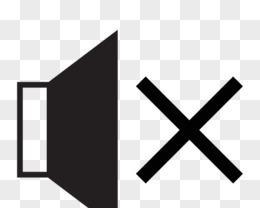随着科技的进步,网吧成为了许多人消遣娱乐的好去处。然而,当电脑的声音无法外放时,便会影响到顾客的游戏体验。本文将全面解读网吧电脑声音外放的实现方法,并针对外放声音问题提供详细的解决方案。
一、了解网吧电脑声音外放的基本原理
我们要了解电脑声音输出的几种方式。电脑声音输出主要通过集成声卡或独立声卡,再通过音频线连接到音箱或耳机完成。网吧电脑外放声音,一般采用的是音箱系统。音箱系统包含了音箱、功放、音频线等组件。声音外放无法正常工作可能涉及硬件故障、驱动问题或者连接错误。
二、网吧电脑声音外放设置步骤
1.检查音频设备连接
确保音频线已正确连接到电脑声卡的输出端口和音箱的输入端口。如果使用的是无线音箱,需要检查无线发射器和接收器是否正常工作。
2.确认音箱工作状态
开启音箱电源,音量调至适中,确保音箱处于正常工作状态。
3.查看电脑音频设置
在电脑右下方任务栏的音量图标处点击右键,选择“播放设备”。在出现的窗口中确认音箱已被设定为默认设备,并检查是否有其他输出设备在使用中,如有则需调整至音箱设备。
4.更新或重新安装声卡驱动
在设备管理器中找到“声音、视频和游戏控制器”,右键点击声卡设备,选择“更新驱动程序”。按照提示完成操作,或卸载后重新安装最新的驱动程序。
三、解决网吧电脑声音外放问题
1.检查音频线损坏情况
音频线长期使用可能会出现接触不良或内部断裂的情况。更换一根新的音频线进行测试,看是否能恢复声音输出。
2.排除音箱故障
如果更换音频线后问题依旧,尝试使用其他音箱测试,看是否是音箱本身存在故障。
3.声卡设置检查
有些声卡具有物理输出选择开关,确认是否正确设置为外部音箱输出。软件层面的声卡混音器(例如RealtekAudioConsole)也需要检查,确保没有静音或音量过低的情况。
4.系统音量设置
检查系统音量设置,确保没有应用程序音量或系统音量被静音或调至最低。
5.操作系统和声卡驱动更新
更新操作系统和声卡驱动程序至最新版本,有时厂商发布的更新能够解决已知的兼容性问题或故障。
6.联系专业技术人员
如果以上步骤都无法解决问题,建议联系专业的技术人员进行硬件检测和维修。
四、网吧电脑声音外放的常用技巧与注意事项
1.定期维护音箱设备
定期清理音箱灰尘,检查各连接线的稳固性,可有效避免声音外放问题的发生。
2.切换音频源输出
在操作系统中,通过控制面板中的“硬件和声音”设置,可以切换不同的音频源输出,不仅仅是音箱,还可以是耳机或其他音频设备。
3.针对不同游戏调整声音效果
不同的游戏应用可能会对声音输出有不同的要求,建议在游戏内部设置中进行声音效果的调整,以获得最佳听觉体验。
4.注意版权和隐私安全
确保声音外放不侵犯他人版权或隐私,尤其是在嘈杂的网吧环境中,避免不必要的声音干扰和版权纠纷。
通过以上详细步骤和实用技巧,网吧管理人员可以有效地解决电脑声音外放的问题,并提高用户体验。如果您遵循本文的指导,相信您能迅速找到问题所在,并采取相应的措施解决。